Вы толькі што абнавіліся да iOS 12, але зараз вы не можаце знайсці абмежаванні. Не хвалюйцеся, абмежаванні не адсутнічаюць, яго толькі што перанеслі! У гэтым артыкуле я буду растлумачце, куды перанесены Абмежаванні і як вы можаце выкарыстоўваць час экрана, каб абмежаваць тое, што хтосьці можа ці не можа рабіць на вашым iPhone !
Дзе абмежаванні для iPhone?
Пры абнаўленні iPhone да iOS 12 вы ўбачыце, што абмежаванні былі перанесены ў раздзел 'Час выкарыстання экрана' ў дадатку 'Налады'. Вы можаце знайсці час экрана, адкрыўшы 'Налады' і націснуўшы Час экрана .
Калі вы гэтага яшчэ не зрабілі, націсніце Уключыце час экрана і ўсталяваць пароль часу экрана. У меню 'Час экрана' вы ўбачыце Абмежаванне змесціва і прыватнасці - вось дзе былі перамешчаны абмежаванні.
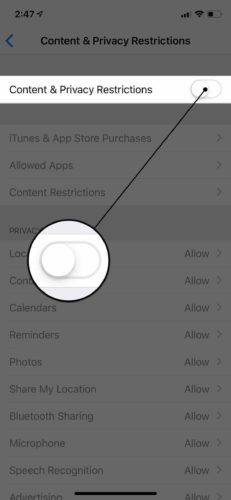
Што такое экранны час?
Экранны час - гэта новая функцыя, прадстаўленая з выхадам iOS 12. Ён распрацаваны, каб дапамагчы карыстальнікам кіраваць, як доўга яны глядзяць на экран свайго iPhone, і, у некаторых выпадках, абмяжоўваць тое, што яны могуць бачыць. Вы можаце даведацца больш пра час экрана ў нашым артыкуле пра новыя функцыі iOS 12 !
ipad падключаны, але не зараджаецца
Як наладзіць змесціва і абмежаванні прыватнасці
Каб усталяваць абмежаванні на ўтрыманне і прыватнасць на вашым iPhone, перайдзіце ў раздзел Налады -> Час экрана і націсніце Абмежаванне змесціва і прыватнасці .
Па-першае, вам трэба будзе ўсталяваць пароль часу экрана. Гэта асобны код доступу ад таго, які вы выкарыстоўваеце для разблакоўкі iPhone. Затым уключыце перамыкач побач Змест і прыватнасць уверсе экрана.
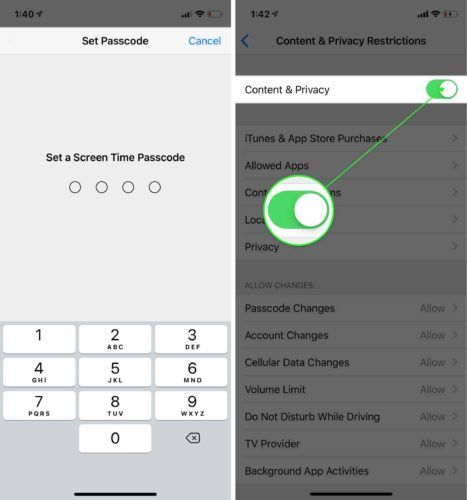
Цяпер, калі Змест і прыватнасць уключаны, вы можаце шмат кантраляваць тое, што можна, альбо нельга атрымаць на вашым iPhone. Вось разбіўка асноўных функцый у Абмежаванні змесціва і прыватнасці:
- Пакупкі ў iTunes і App Store : Дазваляе адключыць магчымасць усталёўваць праграмы, выдаляць праграмы і рабіць пакупкі ў праграмах.
- Дазволеныя праграмы : Дазваляе адключыць некаторыя ўбудаваныя праграмы, такія як Safari, FaceTime і Wallet.
- Абмежаванні зместу : Дазваляе прадухіляць загрузку музыкі, фільмаў, кніг і тэлешоў на аснове іх рэйтынга. Вы таксама можаце адфільтраваць відавочныя вэб-сайты і наладзіць некалькі налад Game Center.
- Абагульванне месцазнаходжання : Дазваляе адключыць функцыю 'Падзяліцца маім месцазнаходжаннем', якая абагульвае ваша дакладнае месцазнаходжанне з сябрамі і сям'ёй у дадатку 'Паведамленні'.
- Прыватнасць : Дазваляе адключыць Службы месцазнаходжання і наладзіць параметры прыватнасці пэўных праграм. Гэтыя параметры таксама можна знайсці ў Налады -> Прыватнасць .
Абмежаванне змесціва і прыватнасці таксама дазваляе дазволіць змены ў розных рэчах, уключаючы код доступу, аб'ём, уліковыя запісы, пастаўшчыка тэлебачання, фонавыя дзеянні прыкладанняў (фонавае абнаўленне прыкладання), налады сотавай перадачы дадзеных і налады 'Не турбаваць падчас кіравання'.
Немагчыма падлучыцца да Wi -Fi на iphone
Ці магу я выключыць абмежаванні пасля таго, як яны былі наладжаны?
Так, вы можаце ў любы час адключыць абмежаванні на ўтрыманне і прыватнасць! Але вось у чым загваздка - каб адключыць іх, трэба ведаць код доступу да экрана. Такім чынам, ваш сын ці дачка не могуць проста адключыць налады прыватнасці і абмежаванні змесціва адразу пасля таго, як вы іх наладзіце!
Каб адключыць абмежаванні на ўтрыманне і прыватнасць, адкрыйце 'Налады' і націсніце Час экрана . Затым націсніце Абмежаванне змесціва і прыватнасці і ўвядзіце код доступу да экрана. Нарэшце, выключыце перамыкач у верхняй частцы экрана справа ад Абмежаванняў на ўтрыманне і прыватнасць. Вы ведаеце, што ён выключаецца, калі перамыкач будзе белым.
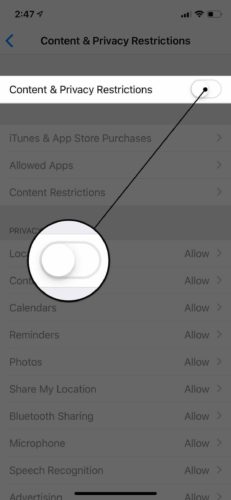
Вы знайшлі абмежаванні!
Цяпер, калі вы ведаеце, што абмежаванні не адсутнічаюць, вы можаце працягваць кантраляваць і кантраляваць тое, што людзі могуць і не могуць рабіць на вашым iPhone! Спадзяюся, вы падзеліцеся гэтым артыкулам у сацыяльных сетках, калі ваша сям'я ці сябры лічаць, што на іх iPhone адсутнічаюць абмежаванні. Калі ў вас ёсць якія-небудзь іншыя пытанні наконт iPhone або iOS 12, не саромейцеся пакідаць каментарый ніжэй!
Дзякуй за чытанне,
Дэвід Л.
колькі каштуе аперацыя грудзей